Tutorial Ilmu dasar membuat Icon Pack / Membuat gambar berbentuk lingkaran
– Oleh : Rara Putriey –
Udah lama engga buat tutorial. Bukan karena bosen dan engga tertarik lagi. Itu alasan yang kesekian. Alasan utama adalah karena aku engga tau mesti buat tutorial apa (-_-). Semakin hari semakin banyak chingudeul yang udah bisa photoshop. Dan semakin hari justru akulah yang semakin bodor di Photoshop. Parahnya lagi, semakin hari semakin banyak yang minta password tutorial di Blogku, dan semakin hari semakin banyak pula yang asal baca tanpa memberikan komentar.
Sebelum aku lanjut ke tutorialnya, bolehkan kalau aku curhat sebentar? Boleh engga boleh! aku tetap curhat :P.
Kalian pasti taukan, kalau buat tutorial itu gampang-gampang susah. Aku perlu buat screenshotnya dulu lalu juga mengetik tutornya, dan bahkan screenshot yang aku buat, tidak bisa langsung dipakai. Harus diedit terlebih dahulu.
Jadi setidaknya kalian harus bisa menghargai usaha-usahaku itu. Bukan dengan uang. Cukup dengan memberikan komentar.
Ya sudah. Karena janjinya cuma curhat sebentar, kalau begitu kita langsung aja ke tutorialnya.
Kali ini kita akan membuat sebuah gambar dengan bentuk lingkaran. Seperti pada umumnya bentuk gambar itu bisa persegi/persegi panjang-kan. Karena aku mulai bosan dengan bentuk-bentuk monoton itu, maka aku coba-coba mengubah menjadi ‘lingkaran’. Oh iya, jika ingin memperbesar screenshotnya, tinggal klik gambar screenshotnya.
— Persiapan —
Perlengkapan Wajib :
- Software Photoshop (disini aku memakai Photoshop CS 5 )
- Foto/Gambar yang ingin diedit ( disini aku memakai Foto SHINee di CF Maypole )
Perlengkapan tambahan :
- Image pack
- Pattern
- PSD
Langkah pertama, buka photoshop kamu. Dengan double klik pada icon ‘photoshop’ di desktop kamu. Setelah Photoshop berhasil dibuka, saatnya membuka foto yang ingin kamu edit.
Caranya klik File >> Open >> pilih File / foto.
Fotonya sudah dibuka? Kalau begitu kita langsung mulai langkah membuat gambar berbentuk lingkaran. Pertama kamu pilih opsi ‘Pen Tool’. Cara mengaktifkannya.. bisa dengan mengklik icon ‘pen tool’nya langsung, atau bisa juga dengan mengklik tombol ‘P’ di keyboard kamu.
Pilih opsi Elipse Tool (yang berbentuk lingkaran) pada toolbar Pen Tool dan pastikan format pen tool, seperti yang ada di screenchot di bawah ini!
Perhatikan, dan pilih opsi seperti yang ditunjukkan dengan persegi panjang berwarna putih!.
Sudah sama semua opsinya?? Sekarang buatlah lingkaran dengan ‘elips tool tadi’. Setelah lingkaran dibuat, klik kanan. Lalu pilih ‘Make Selection’. Lihat gambar!!
Setelah memilih ‘make selection’. Akan muncul kotak perintah baru seperti berikut. Silahkan isi Feather Radiusnya dengan angka nol atau terserah kamu, dan setelah selesai klik Ok.
Hasilnya akan menjadi seperti ini!. agar mendapatkan gambar yang berbentuk lingkaran. Tekan tombol CTRL + J di keyboard kamu. Maka otomatis, photo yang terseleksi lingkaran akan terduplikat.
Maksudnya, akan muncul layer baru dengan gambar hasil seleksi dari ‘elips tool’ tadi. Lihat gambar!
Jika ingin membuat image pack/icon pack. Buatlah banyak gambar dengan lingkaran tadi. Misalnya, aku membuat gambar berbentuk lingkaran lainnya dengan gambar dari member SHINee yang lain. Lalu hapus backgroundnya.
Hasilnya!!!!
Tinggal save deh. Caranya klik File >> Save as >> lalu pilih format penyimpanan dengan ( PNG ) bukan JPEG. Selesai!!.
Tapi sebaiknya kalau ingin membuat image pack. Simpan satu gambar satu Background. Maksudnya begini, kalau diatas itu semua member menyatu dalam satu background-kan.
Kalau ingin membuat image pack, sebaiknya simpan satu-satu. Contoh : kalian membuat gambar Onew yang berbentuk lingkaran, setelah selesai simpan dulu. Lalu buat lagi gambar Minho, kemudian simpan lagi. Nanti, biar rapi & dan tidak memakan banyak tempat. Simpan gambar-gambar tersebut dalam satu folder (Ex : SHINee Image Pack By Rara Putriey). Kalau kalian mau membagi hasil karya kalian dengan orang lain secara Online. Bisa dibuat dalam format ZIP lalu upload ke ‘file hosting’, missal : DevianArt. 4shared, Mediafire, dan lain-lain.
Dan kalau kalian memiliki inisiatif lainnya. Kalian bisa buat wallpaper juga dengan gambar tadi, seperti yang aku lakukan. Membuat wallpapernya bisa dengan bantuan ‘image pack’ dan ‘pattern’ sebagai hiasan yang mempercantik wallpapernya. Hasil bodornya.. seperti contoh gambar di bawah ini!.
Oke. Tutorial kali ini selesai sampai disini dulu ya. Kalau ada yang kurang jelas silahkan bertanya dengan si’pembuat tutorial ini.
!! DILARANG KELAS, MENGCOPY/ MENGGANDAKAN SEBAGIAN ATAU KESELURUHAN TUTORIAL INI, DALAM BENTUK APAPUN TANPA SEIZIN DARI PEMBUAT TUTORIAL.
PELANGGARAN, AKAN DITINDAK LANJUTI SEBAGAI KASUS PELANGGARAN HAK CIPTA & HAK AZASI MANUSIA. !!
Signature :
Rara Putriey ( https://rarastory.wordpress.com )









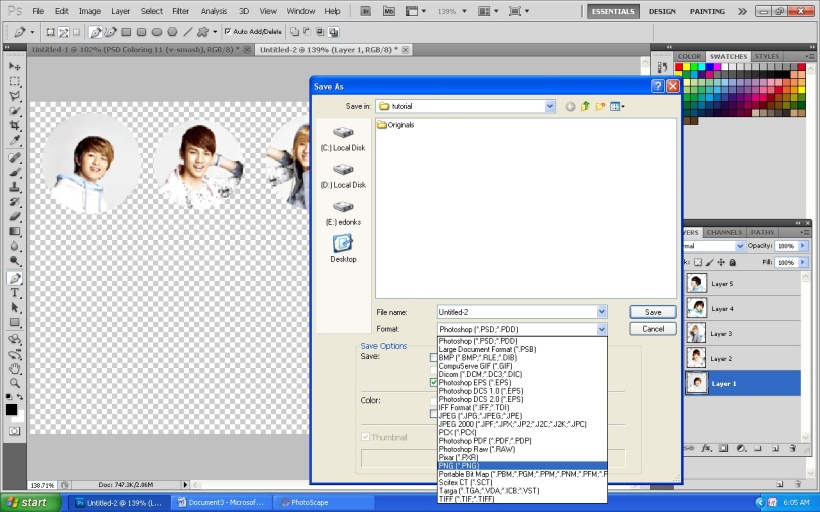

April 12, 2017 pukul 11:43 am
Thanks, simple trick yang dicari2
SukaSuka
April 26, 2017 pukul 2:17 pm
Sama-sama mas
SukaSuka